كيفية إنشاء قصة على فيسبوك

قصص فيسبوك يمكن أن تكون ممتعة جداً. إليك كيفية إنشاء قصة على جهازك الأندرويد أو الكمبيوتر.

طرح WhatsApp ميزة الحالة المشابهة لميزة Story في منصات الوسائط الاجتماعية الشهيرة مثل Facebook و Instagram. يمكنك نشر الصور والنصوص العادية والتسجيلات الصوتية ومقاطع الفيديو ، والتي تكون مرئية لمدة 24 ساعة.
يمكنك اختيار مشاركة الحالة مع جهات الاتصال الخاصة بك أو بعض الأشخاص الموجودين في جهات الاتصال الخاصة بك ، أو مع الجميع. للتحقق من حالة جهات الاتصال الخاصة بك ، انقر فوق علامة التبويب الحالة وانتقل إلى المحتوى الذي تم تحميله. عند عرض حالتهم ، يمكن لجهة الاتصال الخاصة بك التعرف على حالة عرضها.
قد لا ترغب في أن يعرفوا أنك قد شاهدت حالتهم. لا توجد طريقة مباشرة لعرض WhatsApp Story دون أن تتم رؤيتك ولكن هناك دائمًا حلول بديلة. في هذا المنشور ، سنناقش كيفية رؤية WhatsApp Story دون السماح لجهات الاتصال الخاصة بك بمعرفة على iPhone و Android.
عرض حالة WhatsApp بشكل مجهول على Android و iPhone
لإخفاء نشاط الحالة الذي تم عرضه من جهاز iPhone و Android ، فلنبدأ!
الطريقة الأولى: تعطيل إيصالات القراءة (الطريقة الرسمية)
تمكنك هذه الطريقة من عرض تحديث حالة جهة الاتصال دون علمهم. من خلال تعطيل إعلامات القراءة ، لن تتلقى إشعارًا بإيصالات القراءة (علامات زرقاء) في محادثاتك ولن تتمكن جهات الاتصال الخاصة بك من الحصول على عروض الحالة. أيضًا ، لن يرى الآخرون العلامات الزرقاء حتى عندما تقرأ الرسائل.
إذا كنت تمانع في فقدان العلامات الزرقاء ، فيمكنك تعطيل إعلامات القراءة مؤقتًا وعرض حالة WhatsApp دون رؤيتك.
ايفون-
الخطوة 1: قم بتشغيل WhatsApp.
الخطوة 2: حدد الإعدادات من الجانب الأيمن السفلي من التطبيق.
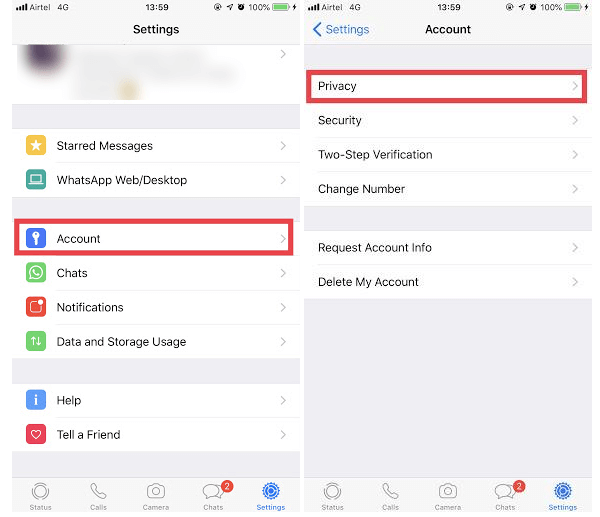
الخطوة 3: ضمن الإعدادات ، انتقل إلى الحساب-> الخصوصية وتعطيل إعلامات القراءة.
الآن ، اعرض حالة WhatsApp دون أن يتم رؤيتك.
ملاحظة: إذا كنت قد شاهدت الحالة مع تعطيل إعلامات القراءة وتمكين الإعداد قبل انتهاء صلاحية الحالة ، فهناك احتمال أن يتم إعلام جهة الاتصال بأنك شاهدت الحالة. لتجنب ذلك ، يمكنك الاحتفاظ بالإعدادات معطلة حتى تنتهي الحالة.
اقرأ ايضا: -
كيفية نقل رسائل WhatsApp الخاصة بك من iPhone ... أصبح الآن الحصول على محادثة WhatsApp من iPhone إلى Android أسهل من أي وقت مضى. كل ما عليك فعله هو الحصول على ...
ذكري المظهر-
الخطوة 1: قم بتشغيل WhatsApp.
الخطوة 2: انقر فوق المزيد ثم انقر فوق الإعدادات.
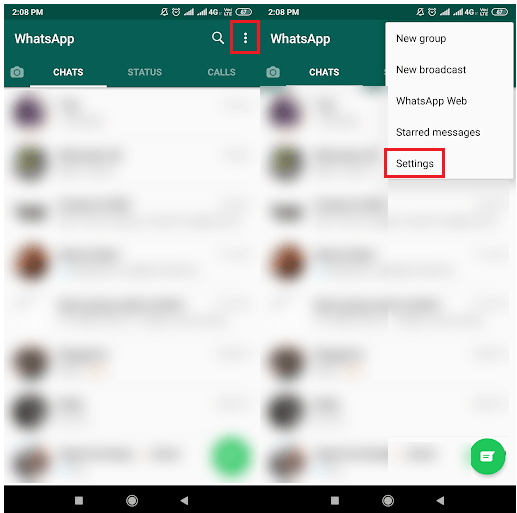
الخطوة 3: في صفحة الإعدادات ، انتقل إلى الحساب ثم الخصوصية.
الخطوة 4: قم بإيقاف تشغيل إيصالات القراءة
اتركها معطلة حتى تنتهي الحالة.
ومع ذلك ، لا يمكنك الاستغناء عن العلامات الزرقاء ، وبالتالي لا يمكنك إيقاف تشغيل إيصالات القراءة مؤقتًا ، ثم يجب عليك التحقق من الطريقة الأخرى.
الطريقة 2: عرض الحالة دون اتصال
يعد تمكين وضع الطائرة حلاً سيئ السمعة مفيدًا في الكثير من الأشياء. يمكنك أيضًا استخدامه لعرض الحالة على WhatsApp.
ومع ذلك ، يحتفظ التطبيق بمعلومات حالة العرض محليًا على جهازك حتى تقوم بتعطيل وضع الطائرة. بمجرد اتصالك بالإنترنت ، تتم مزامنة المعلومات.
ملاحظة: لا تنس أن تأخذ نسخة احتياطية قبل أن تبدأ العملية لأنك قد لا ترغب في فقدان الدردشات والوسائط الخاصة بك على WhatsApp.
للتعامل مع هذا الأمر ، قم بتمكين وضع الطائرة ، وتحقق من الحالة وقم بإلغاء تثبيت التطبيق قبل الاتصال بالإنترنت. عند إلغاء التثبيت ، ستتم إزالة جميع بيانات WhatsApp المحفوظة محليًا وبالتالي لن تتم مزامنتها مع الخوادم.
اقرأ ايضا: -
كيفية تسجيل الخروج من WhatsApp على Android و iPhone ... هل تريد تسجيل الخروج من حساب WhatsApp الخاص بك على iPhone و android و WhatsApp على الويب دون حذفه؟ هنا هو كيف...
هل هو غير مريح؟
ومع ذلك ، يمكنك تخطي هذه الخطوات وعرض حالة WhatsApp دون رؤيتك. يمكنك استخدام WhatsApp Web على جهاز الكمبيوتر الخاص بك أو استخدامه في وضع Private Window أو وضع التصفح المتخفي.
الطريقة الثالثة: عرض حالة WhatsApp عبر WhatsApp Web
الخطوة 1: انتقل إلى WhatsApp web على متصفحك في الوضع الخاص / التخفي.
الخطوة 2: في شاشة الحالة ، اعرض قائمة الحالة التي تم تحميلها بواسطة جهات الاتصال الخاصة بك.
الخطوة 3: قطع اتصال الإنترنت على جهاز الكمبيوتر الخاص بك.
الخطوة 4: تحقق الآن من حالة جهة الاتصال التي تريد عرضها.
الخطوة 5: بمجرد عرض الحالة ، أغلق المتصفح إذا تم فتحه في وضع التصفح المتخفي أو احذف بيانات المتصفح.
ملاحظة: إذا فتحت WhatsApp على الويب في وضع التصفح المتخفي ، فسيتم حذف سجل التصفح بالكامل بمجرد إغلاق النافذة.
الخطوة 6: قم بتوصيل جهاز الكمبيوتر الخاص بك بالإنترنت مرة أخرى.
ستسمح لك هذه الحيلة فقط بعرض التحديثات النصية ، ومع ذلك ، لن تتمكن من رؤية الصور أو مقاطع الفيديو التي تم تحميلها على الحالة بوضوح. نظرًا لأنك غير متصل بالإنترنت ، فلن يتمكن WhatsApp من تنزيل ملفات الوسائط.
يمكنك أيضًا التقاط لقطة شاشة للحالة الأولى التي تم تحميلها والحصول على فكرة عنها. حسنًا ، هذه ليست طريقة فعالة لعرض حالة ، خاصة بالنسبة للصور ومقاطع الفيديو.
ومع ذلك ، تعمل هذه الطريقة مع التحديثات النصية حيث يمكنك فك تشفير النص عن طريق تكبير الصورة الملتقطة.
هذا كل شيء لجهاز iPhone. ومع ذلك ، بالنسبة لنظام Android ، هناك طريقة أخرى تتضمن تنزيل تطبيق File Manager.
الطريقة الرابعة: عرض وسائط حالة WhatsApp تحت. حالة المجلد على Android
في بعض الأحيان ، يقوم WhatsApp بتنزيل الصور المنشورة في الحالة ، حتى قبل النقر فوق الحالة لمشاهدتها. على نظام Android ، يمكنك عرض الصور في دليل .Statuses في WhatsApp ، بمساعدة مدير الملفات.
الخطوة 1: قم بتشغيل WhatsApp وانتقل إلى Status. سيؤدي هذا إلى جعل WhatsApp يقوم بتنزيل وسائط الحالة.
الخطوة 2: قم بتثبيت مدير الملفات ، على سبيل المثال ، ES File Explorer ، على جهاز Android الخاص بك.
الخطوة 3: الآن قم بتمكين خيار عرض الملفات المخفية من تطبيق File Explorer. في ES File Explorer ، حدد موقع القائمة من الزاوية اليسرى العليا. حدد موقع "إظهار الملفات المخفية" وقم بتمكينه.
ملاحظة: نظرًا لأن التطبيق من أصل صيني ، فقد لا يكون متاحًا في الهند ، لأن الحكومة الهندية حظرت بعض التطبيقات الصينية
الخطوة 4: انتقل الآن إلى التخزين الداخلي ، ثم WhatsApp. انتقل إلى Media ثم. سوف تحصل على صور في المجلد. انسخ الصور إلى موقع مختلف.
الآن استخدم تطبيق File manager لعرض صور الحالة. نظرًا لأنك لا تشاهدها من WhatsApp ، فلن يتم إخطار جهة الاتصال الخاصة بك. ومع ذلك ، باستخدام هذه الطريقة ، لا يمكنك عرض الرسائل النصية.
إذن ، هذه بعض الطرق التي يمكن استخدامها لعرض حالة WhatsApp دون رؤيتها على Android و iPhone. إذا كنت تعرف أي طريقة أخرى لعرض حالة WhatsApp بشكل مجهول ، فيرجى ذكر ذلك في قسم التعليقات أدناه.
قصص فيسبوك يمكن أن تكون ممتعة جداً. إليك كيفية إنشاء قصة على جهازك الأندرويد أو الكمبيوتر.
تعلم كيفية تعطيل مقاطع الفيديو المزعجة التي تعمل تلقائيًا في متصفح جوجل كروم وموزيلا فايرفوكس من خلال هذا الشرح.
حل مشكلة عدم تشغيل جهاز Samsung Galaxy Tab A الذي علق على شاشة سوداء.
اقرأ الآن لتتعلم كيفية حذف الموسيقى ومقاطع الفيديو من أجهزة أمازون فاير وأجهزة فاير إتش دي لتحرير المساحة وتنظيف الفوضى أو تعزيز الأداء.
دليل يوضح حلولاً عن كيفية منع التطبيقات بصفة دائمة من البدء على جهازك الأندرويد.
هذا الدليل يوضح لك كيفية إعادة توجيه رسالة نصية من جهاز أندرويد باستخدام تطبيق Google Messaging.
كيفية تمكين أو تعطيل ميزات التحقق من الإملاء في نظام Android.
تتساءل عما إذا كان يمكنك استخدام الشاحن من جهاز آخر مع هاتفك أو جهازك اللوحي؟ يحتوي هذا المنشور المعلوماتي على بعض الإجابات لك.
عند كشف شركة سامسونج عن تشكيلة جديدة من الأجهزة اللوحية الرائدة، كان هناك الكثير من الأسباب التي جعلتنا متحمسين. لا تقدم أجهزة Galaxy Tab S9 وS9+ الترقية المتوقعة مقارنة بسلسلة Tab S8 فحسب، بل قدمت سامسونج أيضًا Galaxy Tab S9 Ultra.
هل تحب قراءة الكتب الإلكترونية على أجهزة أمازون كيندل فاير؟ تعلم كيفية إضافة ملاحظات وتظليل النص في كتاب على كيندل فاير.






